La première maison, que nous appellerons Facade1, est basée sur une seule photographie, ajustée de la manière décrite dans Conseils : préparation d'une photo avant de l'utiliser pour construire un modèle. Dans cette leçon, vous allez accomplir plusieurs étapes pour configurer la scène et de la pile des modificateurs, de sorte que la modélisation sera plus facile lorsque vous ajouterez des détails à la façade.
Début de la construction du modèle
La maison commence comme un plan simple.
Si nécessaire, configurez l'affichage optimal du bitmap :
- Si vous utilisez un des pilotes de fenêtre hérités (Direct3D ou OpenGL), vous devez optimiser l'affichage du bitmap avant d'effectuer ce didacticiel.
Par défaut, le pilote de fenêtre est le pilote Nitrous. Si vous n'êtes pas certain du pilote que 3ds Max utilise actuellement, choisissez Personnaliser
 Préférences, accédez à l'onglet Fenêtres, puis regardez dans la zone Pilotes d'affichage. Si un pilote Nitrous est activé, vous n'avez pas besoin d'optimiser l'affichage du bitmap.
Préférences, accédez à l'onglet Fenêtres, puis regardez dans la zone Pilotes d'affichage. Si un pilote Nitrous est activé, vous n'avez pas besoin d'optimiser l'affichage du bitmap.
Si vous utilisez un pilote de fenêtre hérité, suivez ces étapes.
Configuration de votre scène :
- Dans le menu Fichier, cliquez sur Ouvrir, accédez au dossier
\scenes\modeling\facades
, puis ouvrez le fichier
facade_modeling_start.max
.
Remarque : Si un message s'affiche vous demandant si vous souhaitez utiliser les paramètres Gamma et LUT de la scène, acceptez les paramètres Gamma, puis cliquez sur OK. Si un message s'affiche vous demandant d'utiliser les unités de la scène, acceptez les unités de la scène, puis cliquez sur OK.
La scène contient un plan pour modéliser la chaussée, un système Lumière du jour avec un ciel, un bitmap pour le ciel en arrière-plan et quelques caméras masquées.
Assurez-vous que l'option Utiliser coordonnées de textures réalistes est désactivée :
- Dans la barre d'outils principale, choisissez Personnaliser
 Préférences.
Préférences.
- Dans la boîte de dialogue Préférences, accédez à l'onglet Général.
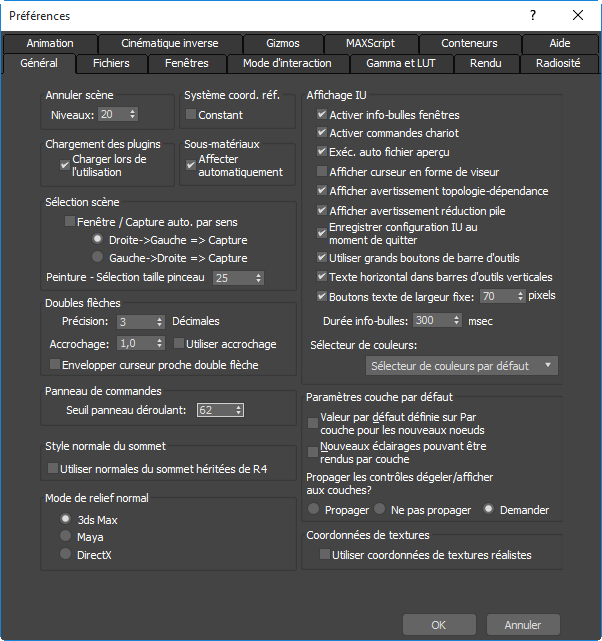
- Dans la zone Coordonnées texture, assurez-vous que l'option Utiliser coordonnées de textures réalistes est désactivée, puis cliquez sur OK.

Les dimensions de la scène seront très proches de la réalité, mais il n'est pas nécessaire que 3ds Max applique cette option qui ne ferait que compliquer votre travail.
Affichez le bitmap de référence/texture et en noter les dimensions :
- Dans le menu principal, choisissez Rendu
 Afficher fichier image. Dans la boîte de dialogue Visualiser fichier, accédez au dossier
\sceneassets\images
et mettez le fichier
fac1.jpg
en surbrillance.
Afficher fichier image. Dans la boîte de dialogue Visualiser fichier, accédez au dossier
\sceneassets\images
et mettez le fichier
fac1.jpg
en surbrillance.
Dans l'angle inférieur gauche de la boîte de dialogue Visualiser fichier, la ligne d'état indique les dimensions de l'image, à savoir 1200 x 1533 pixels. Ce sera le rapport hauteur/largeur de la façade.
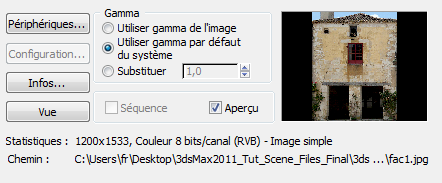
- Cliquez sur Ouvrir pour afficher l'image en taille réelle.

-
 Fermez la fenêtre de l'image après avoir consulté la photo.
Fermez la fenêtre de l'image après avoir consulté la photo.
Construisez le plan qui deviendra la façade :
- Dans le
 groupe de fonctions Créer, activez
groupe de fonctions Créer, activez  (Géométrie), puis, dans le panneau déroulant Type d'objet, cliquez sur Plan.
(Géométrie), puis, dans le panneau déroulant Type d'objet, cliquez sur Plan.
- Vers le centre de la fenêtre Face, faites glisser le curseur pour créer un plan.
- Dans le panneau déroulant Paramètres, entrez 8,7 m dans le champ Longueur (c'est-à-dire la hauteur) et 6,8 m dans le champ Largeur.
Ces dimensions correspondent approximativement au rapport hauteur/largeur de la photo : 1533:1200 pixels, ou 0,78.
- Dans le panneau déroulant Paramètres, remplacez la valeur des champs Segmts long. et Segmts largeur par 1.
(Après avoir converti le plan en surface de type Poly éditable, vous le subdiviserez à l'aide des outils de polygone.)
- Remplacez le nom du plan par Facade1.
- Accédez au groupe de fonctions
 Hiérarchie. Dans le panneau déroulant Ajuster pivot, activez Affecter seulement pivot, puis
Hiérarchie. Dans le panneau déroulant Ajuster pivot, activez Affecter seulement pivot, puis  déplacez verticalement le point de pivot pour le placer à la base du plan Facade1.
déplacez verticalement le point de pivot pour le placer à la base du plan Facade1.
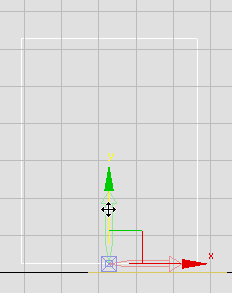
Point de pivot placé à la base du plan
- Désactivez la fonction Affecter seulement pivot. L'option
 (Sélection et déplacement) étant toujours activée, cliquez avec le bouton droit de la souris sur les flèches des champs X, Y et Z de la barre d'état jusqu'à ce que le point de pivot du plan se trouve à l'origine (0,0,0).
(Sélection et déplacement) étant toujours activée, cliquez avec le bouton droit de la souris sur les flèches des champs X, Y et Z de la barre d'état jusqu'à ce que le point de pivot du plan se trouve à l'origine (0,0,0).
Affecter la valeur 0,0 à l'axe Z permet d'aligner la façade avec l'objet Ground (Sol). Attribuer cette même valeur aux paramètres X et Y facilite simplement la navigation pendant la modification du plan.
- Cliquez sur le plan Facade1 avec le bouton droit de la souris puis, dans le quadrant Transformation (inférieur droit) du menu Quadr., choisissez Convertir en
 Convertir en Poly éditable.
Convertir en Poly éditable.
Texturez le plan :
-
 Ouvrez l'éditeur de matériaux détaillé.
Ouvrez l'éditeur de matériaux détaillé.
- Dans le groupe de fonctions Navigateur de matériaux/textures, recherchez Matériaux
 mental ray, puis faites glisser le matériau Arch & Design vers la vue active (le grand groupe de fonctions intitulé Vue1 au centre de l'éditeur).
mental ray, puis faites glisser le matériau Arch & Design vers la vue active (le grand groupe de fonctions intitulé Vue1 au centre de l'éditeur).
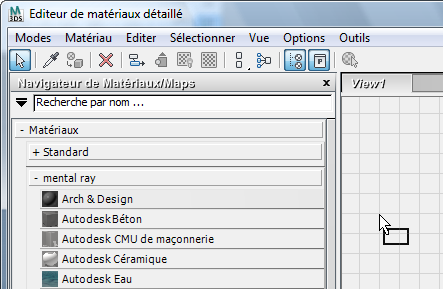
3ds Max affiche le noeud de matériau Arch & Design dans la vue active.
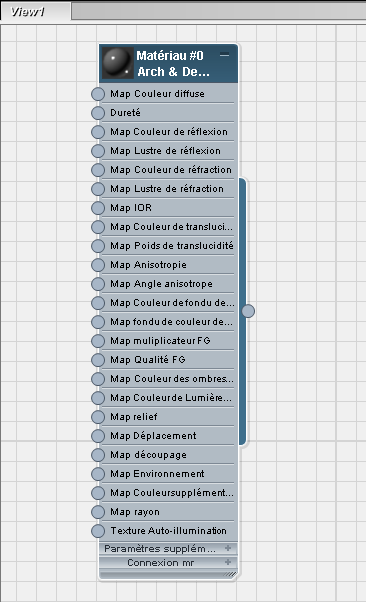
- Cliquez deux fois sur le noeud du matériau Arch & Design pour en afficher les paramètres dans le groupe de fonctions Editeur de paramètres situé sur la droite.
- Nommez le matériau Facade 1.
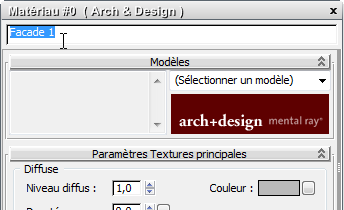
- Dans le panneau déroulant Modèles, sélectionnez Matte Finish (Fini mat) dans la liste déroulante.

- Dans le groupe de fonctions Navigateur de matériaux/textures, recherchez Textures
 Standard, puis faites glisser l'entrée Bitmap vers la vue active.
Standard, puis faites glisser l'entrée Bitmap vers la vue active.
3ds Max ouvre une boîte de dialogue de fichier.
- Dans la boîte de dialogue Fichier, choisissez
fac1.jpg
, désactivez l'option Séquence et cliquez sur Ouvrir.
Important : Dans la boîte de dialogue Sélectionner fichier image bitmap, veillez à désactiver le bouton de basculement Séquence.
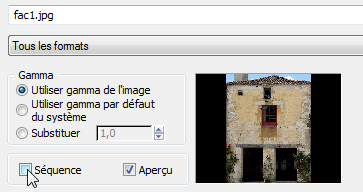
Lorsque cette option est activée, 3ds Max tente de créer une animation IFL, et vous ne devez ouvrir que l'image.
3ds Max ajoute un noeud Bitmap à la vue active.
- Faites glisser le curseur à partir du connecteur de sortie (petit cercle sur la droite) du noeud Bitmap. Un fil apparaît dans la vue. Déposez l'extrémité du fil sur le connecteur d'entrée (petit cercle à gauche) du composant Texture Couleur diffuse du matériau Arch & Design.
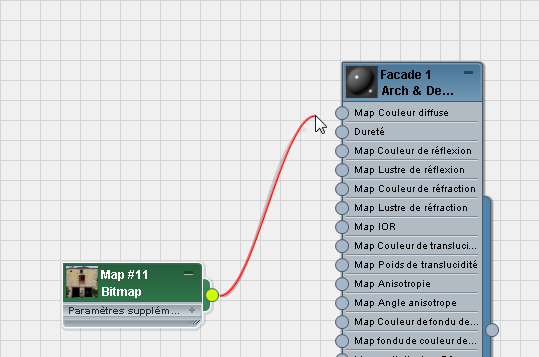
- Faites de nouveau glisser le curseur depuis le connecteur de sortie du noeud Bitmap et cette fois-ci, reliez le fil au composant Texture Relief du matériau Arch & Design.
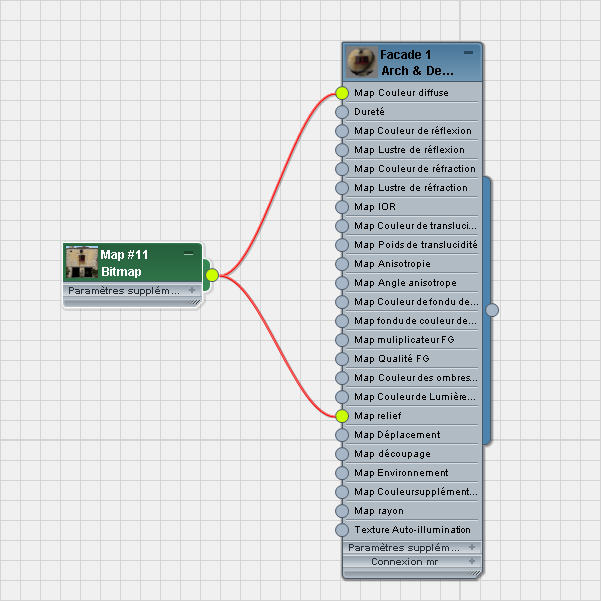
- Cliquez de nouveau sur le noeud du matériau Façade1 pour l'activer puis, dans la barre d'outils de l'éditeur de matériaux détaillé, cliquez sur
 (Affecter matériau à la sélection).
(Affecter matériau à la sélection).
- De même, dans la barre d'outils de l'éditeur de matériaux détaillé, activez l'option
 (Afficher les matériaux ombrés dans la fenêtre). (Si vous utilisez un pilote de fenêtre hérité, l'info-bulle de ce bouton indique "Afficher map standard dans la fenêtre".)
(Afficher les matériaux ombrés dans la fenêtre). (Si vous utilisez un pilote de fenêtre hérité, l'info-bulle de ce bouton indique "Afficher map standard dans la fenêtre".)
-
 Fermez l'éditeur de matériaux détaillé.
Fermez l'éditeur de matériaux détaillé.
- Activez la fenêtre Face et appuyez sur la touche F3 pour activer l'ombrage.
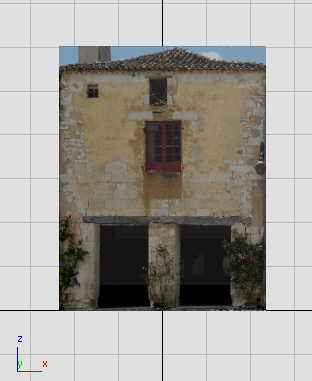
Plan ombré dans la fenêtre Face
Enregistrez votre travail :
- Enregistrez la scène sous le nom facade1_begin.max.
Configuration de la pile pour que 3ds Max conserve la projection de la photo
Vous êtes pratiquement prêt à ajouter des détails à la façade. Néanmoins, vous devez auparavant configurer 3ds Max afin qu'il affiche la texture de la façade de manière cohérente, sans distorsion, et mette clairement en surbrillance les polygones sélectionnés.
Configuration de votre scène :
- Reprenez la scène de la leçon précédente ou
 ouvrez le fichier
\modeling\facades\facade_modeling_01.max
.
ouvrez le fichier
\modeling\facades\facade_modeling_01.max
.
L'objectif de la procédure décrite dans cette section consiste à pouvoir modifier la surface poly Facade1 sans déformer la texture projetée sur celle-ci. Les objets poly éditables possèdent un bouton de basculement, panneau déroulant Editer géométrie  Préserver les UV, très utile pour préserver la projection dans la plupart des cas.
Préserver les UV, très utile pour préserver la projection dans la plupart des cas.
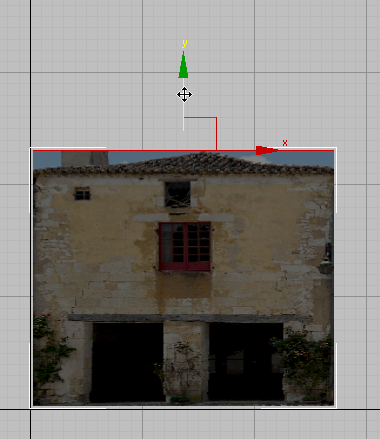
Déplacement d'une arête avec option Préserver les UV désactivée

Déplacement d'une arête avec option Préserver les UV activée
La configuration de la pile utilisée dans cette section présente les avantages suivants: elle fonctionne pour les surfaces autre que Poly éditable et elle conserve la projection lorsque vous utilisez des méthodes 3D pour ajuster la forme de la ligne de toit, comme plus loin dans ce didacticiel.
Ajoutez un modificateur Mapping UVW :
-
 Sélectionnez l'objet Facade1, puis accédez au groupe de fonctions
Sélectionnez l'objet Facade1, puis accédez au groupe de fonctions  Modifier.
Modifier.
- Dans la liste des modificateurs, choisissez Mapping UVW.
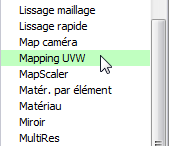
Le modificateur Mapping UVW n'a aucun effet visible : il comporte une simplement une commande de mapping plus explicite que celle de mapping implicite offerte par les coordonnées de texture de l'objet Facade1.
- Dans les commandes de la pile des modificateurs, assurez-vous que le bouton
 (Bascule d'affichage du résultat final) est activé.
(Bascule d'affichage du résultat final) est activé.
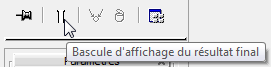
Ajoutez un modificateur Sélection poly :
- Dans la pile des modificateurs, descendez d'un niveau jusqu'à l'objet Poly éditable (Facade1).
- Dans la liste des modificateurs, choisissez Sélection poly.
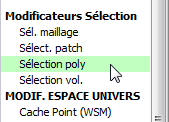
- Dans les commandes de la pile des modificateurs, assurez-vous que le bouton
 (Bascule d'affichage du résultat final) est également activé pour Sélection poly.
(Bascule d'affichage du résultat final) est également activé pour Sélection poly.
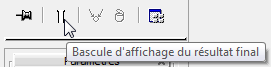
- Dans la pile des modificateurs, accédez au niveau Poly éditable. Assurez-vous que le bouton
 (Bascule d'affichage du résultat final) est activé pour l'objet Poly éditable (Facade1), ainsi que pour les modificateurs.
(Bascule d'affichage du résultat final) est activé pour l'objet Poly éditable (Facade1), ainsi que pour les modificateurs.
Dans la mesure où l'option Afficher le résultat final est activée pour les trois niveaux de la pile, les fenêtres affichent toujours le bitmap complet à son emplacement final, même lorsque vous modifiez la géométrie sous-jacente.
Remarque : Selon la configuration de 3ds Max, il est possible que le message d'avertissement suivant apparaisse lorsque vous accédez au niveau Poly éditable.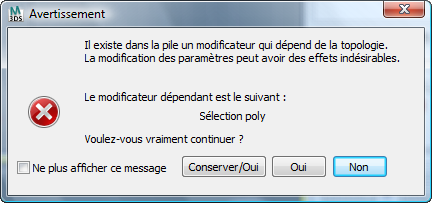
Pour les modifications effectuées dans ce didacticiel, il est préférable que vous cliquiez sur Oui et poursuiviez votre travail. Vous pouvez également cocher la case Ne plus afficher ce message avant de cliquer sur Oui. L'affichage de ce message d'avertissement est alors désactivé pour toutes les futures sessions 3ds Max, et pas uniquement pour ce didacticiel. Quelle que soit l'option choisie, cette boîte de dialogue d'avertissement ne sera plus mentionnée dans ce didacticiel.
Vous avez configuré la pile de façon à voir la projection du bitmap sans distorsion, même lorsque vous modifiez la géométrie de Facade1.
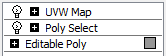
Configuration de la pile pour la modification d'une surface poly avec une image bitmap
L'option Afficher le résultat final doit être activée pour les trois niveaux.
Un autre ajustement corrige le problème de visibilité des polygones sélectionnés avec les couleurs par défaut.
Modifiez la couleur des faces sélectionnées :
- Dans le groupe de fonctions
 Modifier, le niveau Poly éditable étant activé dans la pile, faites défiler le groupe de fonctions vers le bas jusqu'au panneau déroulant Surface de subdivision, et ouvrez-le s'il n'est pas déjà ouvert.
Modifier, le niveau Poly éditable étant activé dans la pile, faites défiler le groupe de fonctions vers le bas jusqu'au panneau déroulant Surface de subdivision, et ouvrez-le s'il n'est pas déjà ouvert.
- Dans le panneau déroulant Surface de subdivision, assurez-vous que l'option Afficher cage est activée.
- Cliquez sur le second échantillon de couleur en regard de l'option Afficher cage.
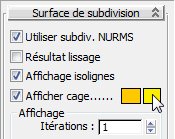
Cette couleur est celle de mise en surbrillance des polygones.
- Dans le sélecteur de couleurs, sélectionnez un rouge vif et cliquez sur OK.

Dans la leçon suivante, vous allez transformer Facade1 en façade en trois dimensions.
Enregistrez votre travail :
- Enregistrez la scène sous le nom facade1_stack.max.